스풀링되었지만 처리되지는 않은 작업 미리 보기
Fiery 미리 보기 창에서 스풀링된 작업을 볼 수 있습니다.
아래 그림에는 표준 Fiery 미리 보기 창이 나와 있습니다. 이 창을 처음 열 때 페이지 보기 및 설정 창이 숨겨져 있으면 도구 모음 왼쪽과 오른쪽의 화살표를 각각 클릭합니다.
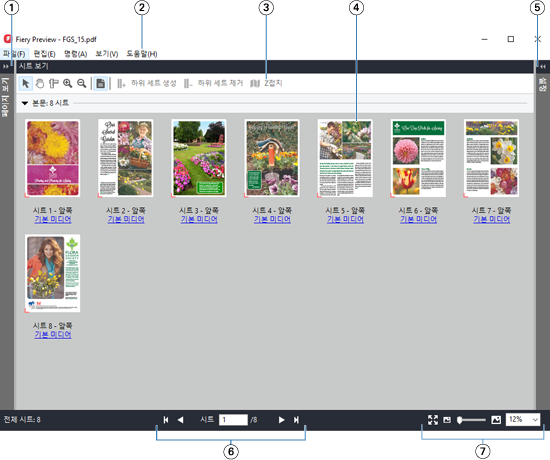
| 1 | 페이지 보기에 액세스하기 위한 전환 화살표 | 페이지 보기 및 시트 보기 항목의 내용을 참조하십시오. |
| 2 | 메뉴 | Fiery JobMaster-Fiery Impose-Fiery Compose 도움말에서 "Fiery Compose"를 참조하십시오. |
| 3 | 도구 모음 아이콘 | Fiery 미리 보기의 도구 모음 아이콘 항목의 내용을 참조하십시오. |
| 4 | 시트 보기의 축소 그림 | Fiery JobMaster-Fiery Impose-Fiery Compose 도움말에서 "Fiery Compose에서 작업 열기 및 보기"를 참조하십시오. |
| 5 | 설정 창에 액세스하기 위한 화살표 | 설정 창 항목의 내용을 참조하십시오. |
| 6 | 탐색 컨트롤 | Fiery JobMaster-Fiery Impose-Fiery Compose 도움말에서 "Fiery Compose에서 작업 열기 및 보기"를 참조하십시오. |
| 7 | 확대/축소 컨트롤 | Fiery JobMaster-Fiery Impose-Fiery Compose 도움말에서 "Fiery Compose에서 시트 보기를 축소 그림 또는 전체 페이지로 설정"을 참조하십시오. |
